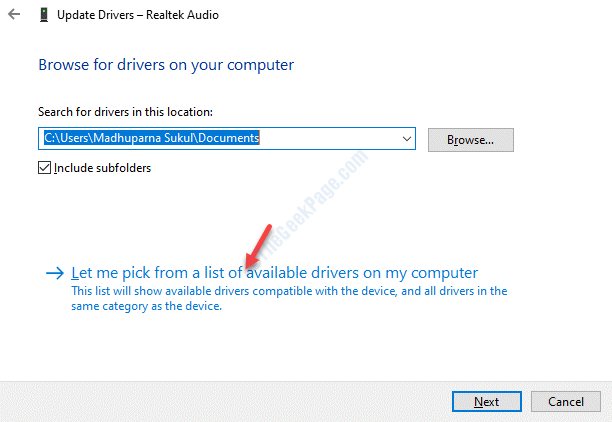כברירת מחדל, ב-Windows 11 מופעל מצב הסטריאו עבור הגדרות הקול. מצב סטריאו מאפשר למשתמשים לשמוע צלילים שונים דרך רמקולים צדדיים שונים. אם חיברת אוזניות, ואם מצב סטריאו מופעל, אז צלילים שונים מתנגנים דרך חלקי האוזן השמאלית והימנית. זוהי תכונה שימושית מאוד מכיוון שהיא מספקת חווית שמע משופרת מאוד למשתמשים.
עם זאת, נניח שאתה צריך לצפות בסרט במחשב הנייד שלך עם חברך ברכבת ועליך לחלוק אוזניות. במקרה זה, אם צלילים שונים מתנגנים בצדדים השונים של האוזניות, אז יהיה קשה מאוד ליהנות מהסרט עם חלק אחד בלבד של האוזניה ביד. בתרחיש זה, אם תוכל להפעיל את תכונת השמע המונו, היא תשלב את ערוץ השמע הימני והשמאלי לערוץ אחד. ובכן, נשמע מעניין? כן, זה מאוד אפשרי ב-Windows 11 שלך.
המשך לקרוא כדי ללמוד כיצד אתה יכול להפעיל או להשבית בקלות את תכונת האודיו המונו ב-Windows 11 שלך עם כמה שלבים פשוטים מאוד.
כיצד להפעיל את תכונת שמע מונו ב-Windows 11
שלב 1: ללחוץ נצח ואני מפתחות יחד כדי להפעיל את הגדרות יישום.
בתוך ה חלון שמאל בחלונית, לחץ על מערכת לשונית. בתוך ה חלון ימין בחלונית, לחץ על נשמע לשונית.

שלב 2: כעת גלול מטה דרך הגדרות הסאונד וסובב את לחצן החלפת מצב מופעל ל אודיו מונו.
זה ישלב ערוצי שמע שמאליים וימניים לאחד.

כיצד להשבית את תכונת שמע מונו ב-Windows 11
שלב 1: הפעל את הגדרות יישום על ידי לחיצה על Win + I מפתחות יחד.
לחץ על מערכת לשונית ב- חלון שמאל חלונית ולחץ על נשמע לשונית ב- חלון ימין שִׁמשָׁה.

שלב 2: ל להשבית תכונת שמע מונו, סובב את לחצן החלפת מצב כבוי בשביל ה אודיו מונו אוֹפְּצִיָה.

עד כדי כך קל להפעיל ולהשבית את תכונת השמע המונו ב-Windows 11 שלך. מקווה שמצאת את המאמר שימושי.